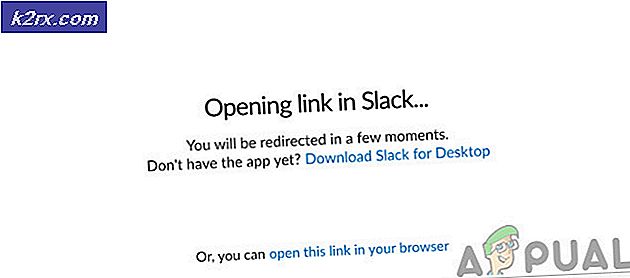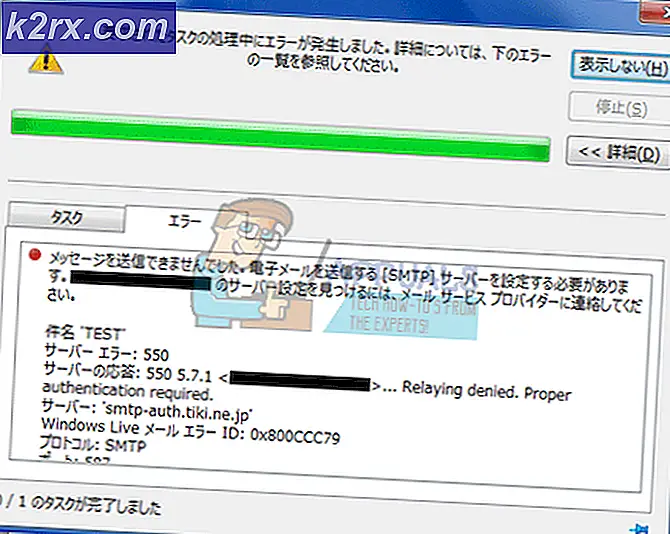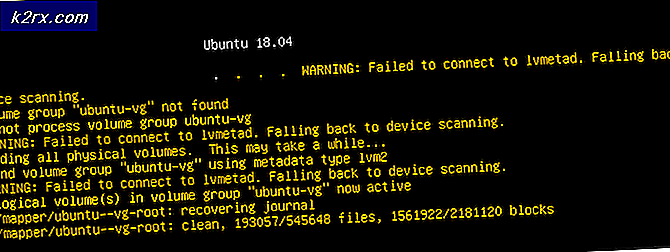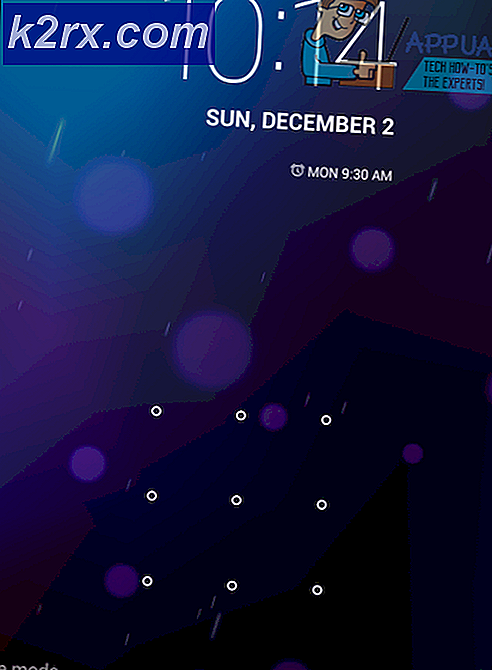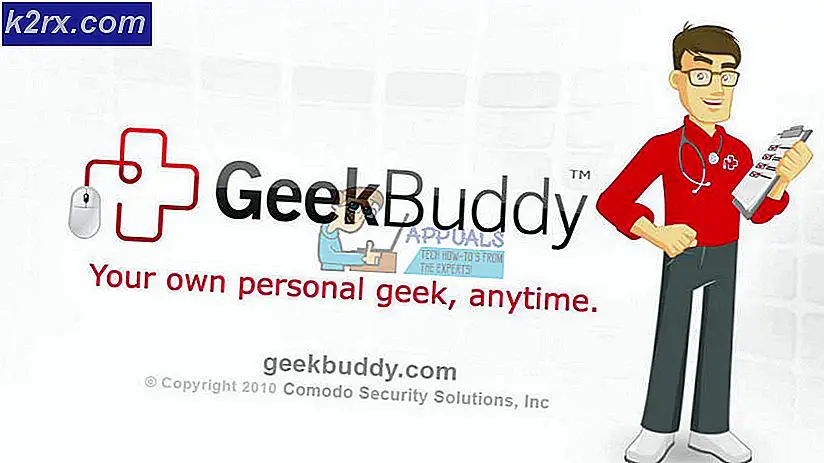Hur stoppar Vill du använda Fotogalleri för att öppna dessa typer av filer JXR
Windows Live Photo Gallery är en nedladdningsbar Windows-tjänst för hantering av fotografier och bilder. När ansökan öppnas visas några användare med ett meddelande som läser:
Vill du använda Fotogalleri för att öppna dessa typer av filer?
Syftet med popupen är att ge användaren en chans att ställa in Fotogalleri som standardprogram när man öppnar vissa typer av bildfiler. Popupen kan uppstå regelbundet som ett resultat av att användaren inte har nödvändiga codecs - och från tid till annan kan användarna finna sig att behöva manuellt uppdatera codecs för att stoppa popupen från att inträffa.
Fönstret presenterar en kryssruta för "Visa inte mig det här igen", men trots att du markerar rutan och sedan trycker på "Ja", får vissa personer fortfarande meddelandet varje gång de öppnar Windows Live Photo Gallery. Om du upplever detta problem kan du prova följande metoder som har använts i stor utsträckning för att ändra problemet.
Metod 1: Ladda ner Kamera Codecs
En Microsoft-communityanvändare nämner att efter uppdatering av nödvändiga codecs att det säkert kommer att bli en annan codec-uppdatering i ett program från en tillverkare, kommer nästa gång Windows Live Photo Gallery öppnas.
Problemet uppstår eftersom en användare inte har de codecs som krävs av Windows Live Photo Gallery för att öppna de bilder som tagits av enheten. Tillverkare tillhandahåller codecs antingen på en skiva eller via nedladdning från deras officiella hemsida.
Gå till den officiella webbplatsen för kamerans tillverkare eller tala med företagets tekniska support, så kan du hitta codecs som är tillgängliga för nedladdning. Processen varierar beroende på tillverkaren. Om du fortfarande upplever problemet efter att ha laddat ner codecs från kamerans tillverkare går du vidare till nästa metod.
PRO TIPS: Om problemet är med din dator eller en bärbar dator, bör du försöka använda Reimage Plus-programvaran som kan skanna förvaret och ersätta korrupta och saknade filer. Detta fungerar i de flesta fall där problemet uppstått på grund av systemkorruption. Du kan ladda ner Reimage Plus genom att klicka härMetod 2: Kör> Standardprogram
- För att stoppa Fotogalleriet från att fråga om att öppna vissa typer av filer varje gång du startar den måste du identifiera filerna som du ber dig öppna, och ställa in programvaran för att öppna dem som standard. Öppna Fotogalleri och notera de filtillägg som listas efter 'Vill du använda Fotogalleri för att öppna dessa typer av filer?' fråga.
- Klicka nu på Start på aktivitetsfältet, skriv in standardprogram i dialogrutan och tryck på Enter.
- Ett fönster öppnas, med en länk som läser Associera en filtyp eller ett protokoll med ett program . Klicka på det här alternativet och leta efter de filtillägg som du tidigare noterade.
- Om du kan se filtillägget klickar du på det och trycker sedan på knappen Ändra program som visas längst upp och till höger om fönstret. Ett nytt dialogfönster kommer dyka upp, där du ska söka efter Windows Live Photo Gallery eller Photo Gallery.
- Om du inte ser tilläggen måste du lämna dialogrutan Standardprogram och öppna Notepad. Skriv in text i anteckningsblock och spara filen som filnamn med format jxr, välj Spara som typ Alla filer.
- Dubbelklicka på den nya filen, och du ska visas en dialogruta som säger att Windows inte känner igen denna tillägg. Klicka på Välj ett program från en lista med installerade program och bläddra sedan igenom programmen tills du hittar Windows Live Photo Gallery eller Photo Gallery.
- När du klickar på och accepterar, öppnar Fotogalleriet och säger att det inte kan öppna filen - vilket är bra, eftersom det bara är en textdummyfil.
- Upprepa denna process med andra tillägg, och när du är klar ska du kunna öppna filer normalt och ignorera popupen som du kan gå till Standardprogram för att associera jxr eller någon annan filtyp med Photo Gallery.
PRO TIPS: Om problemet är med din dator eller en bärbar dator, bör du försöka använda Reimage Plus-programvaran som kan skanna förvaret och ersätta korrupta och saknade filer. Detta fungerar i de flesta fall där problemet uppstått på grund av systemkorruption. Du kan ladda ner Reimage Plus genom att klicka här